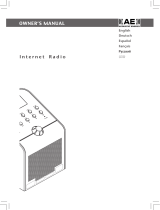La page est en cours de chargement...

41
Sommaire
CONSIGNES DE SECURITE IMPORTANTES ......... 42-44
Commandes .................................................................... 45-48
Avant de pouvoir utiliser ce produit .................................... 49
Connexion de la radio au réseau ........................................ 50
Présentation des commandes ............................................ 53
Sélection de stations radio Internet .................................... 54
Réglage du volume .............................................................. 58
Paramètres audio (réglage du son) .................................... 58
Présélection de stations radio Internet ............................... 58
Ecouter des programmes déjà diffusés ............................. 59
Personnalisez votre radio sur le site Internet .................... 60
Lecteur média ........................................................................ 61
Partages Windows ................................................................ 62
Serveur UpnP ....................................................................... 63
Lecture de contenu local USB et SD
(pour RCR-7 seulement) ..................................................... 65
Après avoir configuré Partages Windows,
UpnP ou USB/SD ................................................................. 66
Radio FM ............................................................................... 69
Connecteur d’entrée auxiliaire ............................................ 70
Réglage de l’horloge ............................................................ 70
Rétro éclairage ...................................................................... 74
Configuration du réseau (pour RCR-7 seulement) .......... 74
Dépannage ............................................................................ 76
Réinitialisation d’usine ......................................................... 77
Mise à jour logicielle ............................................................ 77
Connecteur écouteurs .......................................................... 78
Connecteur Line out (connecteur 3.5 mm) ........................ 78
Spécifications ........................................................................ 78

42
Consignes de sécurité importantes
1. Lire et comprendre toutes les consignes de sécurité et d’utilisation
avant d’allumer l’appareil.
2. Les consignes de sécurités doivent êtres conservées pour une
éventuelle consultation ultérieure.
3. Toutes les consignes d’utilisation et avertissements concernant
l’appareil devraient êtres suivies.
4. Suivre toutes les consignes et instructions d’utilisation.
5. utilisez seulement les pièces/accessoires spécifiées par le fabricant.
6. utilisez seulement un chiffon doux et sec pour nettoyer le boîtier
externe de la radio.
7. Ventilation: Cette radio devrait être située de sorte que son
emplacement n’interfère pas avec sa propre ventilation. Exemple,
la radio ne doit pas être utilisée sur un lit, sofa, couverture ou autres
surfaces qui risqueraient de bloquer les orifices de ventilation. Ne pas
placer l’appareil dans des endroits clos comme un coffre ce qui
réduirait le débit d’air nécessaire à sa propre ventilation.
Maintenez 10 cm d’espace à l’arrière de radio.
8. Eau et humidité: L’appareil ne doit pas être utilisé près de l’eau.
Ne pas utiliser près d’une baignoire, cuvette, évier, sous-sol humide,
piscine, etc.
AVERTISSEMENT ! n’exposez pas cette unité à la pluie
ou l’humidité.
F
9. N’exposez pas ce produit à des éclaboussures et égouttements.
Les objets contenant des liquides, tels que les vases ou verres,
ne doivent pas être posés sur l’unité.
10. N’installez pas cet appareil près de sources de chaleur telles
qu’un radiateur, conduit d’air chaud, poêle ou autres appareils
(en incluant les amplificateurs) qui produisent de la chaleur.
11. Ne pas placer la radio sur un support instable, table, chariot etc.
La radio risquerait de tomber ce qui pourrait gravement
l’endommager.
12. Ne pas essayer d’entretenir l’appareil vous-même. Retirer le capot
vous exposerait à des tensions électriques dangereuses et annulera
la garantie. Adressez-vous à un réparateur qualifié.
13. Débrancher la radio du secteur avant nettoyage.
Employer seulement un tissu humide pour le nettoyage extérieur
de la radio.
14. Ne raccordez pas le cordon d’alimentation Ca à une prise de courant
CA mouillée. Assurez-vous que la prise de courant est sèche avant
et après utilisation.
15. Source d’énergie: La radio devrait être utilisée seulement avec la
source d’énergie indiquée sur l’étiquette de l’appareil. Si vous n’êtes
pas sûr du type d’alimentation dans votre habitation, consultez votre
revendeur ou la compagnie d’électricité.

43
16. Cordon électrique: Le cordon électrique devrait être placé de
manière à ne pas marcher dessus, pincer ou placer des objets
sur celui-ci. Prêter une attention particulière au cordon électrique
et à la prise, surtout à la sortie de l’appareil. Débrancher l’appareil
en saisissant la prise et non pas le cordon lui-même. Utiliser la
radio seulement avec le type d’alimentation indiqué sur l’appareil.
Si vous n’êtes pas sûr de la source d’énergie présente à votre
domicile, consultez votre revendeur ou la compagnie d’électricité.
17. Ne désassemblez pas le dispositif de sécurité de la fiche de mise à
la terre ou de polarisation. Une prise polarisée possède deux
broches, une étant plus large que les deux autres. Une fiche de
mise à la terre dispose d’une troisième broche. Cette troisième
broche permet votre sécurité. Cette fiche s’adapte seulement à une
prise de courant mise à la terre. Si la fiche fournie ne s’adapte pas
à votre prise de courant, consultez un électricien pour le
remplacement de la prise de courant obsolète.
18. Ne pas surcharger les prises murales ou les rallonges électriques.
Ceci peut avoir comme conséquence un risque d’incendies ou
d’électrocution. Ne jamais insérer d’objet d’aucune sorte dans la
radio ni dans les ouvertures.
19. la prise de courant doit se trouver près de la radio, et simple
d’accès durant un cas d’urgence, pour mettre la radio hors tension,
déconnectez la fiche du cordon de la prise de courant CA.
20. Insertion d’objets et de liquides-Ne jamais insérer d’objet d’aucune
sorte dans la radio ni dans les ouvertures. L’objet pourrait entrer en
contact avec des parties électrifiées et créer des surtensions,
chocs électriques ou des incendies. Ne renversez jamais de
liquides sur l’unité.
21. Débranchez ce produit de la prise de courant puis contactez un
personnel qualifié dans les conditions suivantes :
22. En cas de fissures présentes sur l’écran LCD, ne le laissez pas
entrer en contact avec des liquides.
23. Les modifications non expressément approuvées par la partie
responsable de la conformité peuvent annuler le droit de l’utilisateur
d’utiliser l’unité.
24. Pour se conformer aux exigences de conformité aux expositions
RF de la FCC, aucune modification de l’antenne ou de l’équipement
n’est permise. Toute modification apportée à l’antenne ou à
l’équipement peut se résulter par une exposition aux RF et annuler
le droit de l’utilisateur d’utiliser l’unité.
a.
b.
c.
d.
e.
f.
Le cordon d’alimentation ou la prise est endommagé.
un liquide a été renversé ou si un objet est tombé dans l’appareil.
La radio a été exposée à de la pluie ou à de l’eau.
si l’appareil ne fonctionne pas normalement même en suivant les
instructions d’utilisation.
L’appareil a subi une chute ou est endommagé.
La radio semble fonctionner de manière anormale ou vous
remarquez un changement dans son fonctionnement.

44
F
25. INFORMATIONS FCC
La déclaration sur les interférences de fréquences radio de la Federal
Communication Commission inclut les points suivants:
Cet équipement a été testé et déclaré conforme aux limites des
appareils numériques de Classe B; en accord avec les règles de
la FCC, chapitre 15.
Ces limites ont pour objectif de fournir une protection raisonnable
contre les interférences nuisibles dans une installation résidentielle.
Cet équipement génère, utilise et rayonne de l’énergie de fréquence
radio et peut nuire aux communications radio s’il n’est pas installé et
utilisé en accord avec le mode d’emploi. Cependant, il n’est pas garanti
que des interférences surviendront dans une installation particulière.
Si l’équipement cause des interférences nuisibles à la réception radio
ou télévision, qui peuvent être localisées en allumant ou en éteignant
l’équipement, l’utilisateur est encouragé à corriger les interférences en
employant une ou plusieurs des mesures suivantes:
- Réorienter ou déplacer l’antenne de réception.
- Séparer davantage l’équipement et le récepteur.
- Connecter l’équipement à une prise de courant située sur un circuit
différent de celui du récepteur.
- Demandez assistance à un revendeur ou un technicien expérimenté
dans le domaine radio/TV.
L’utilisateur ne doit pas modifier cet équipement sans accord écrit
préalable de SANGEAN ELECTRONICS INC. Toute modification peut
annuler le droit de l’utilisateur d’utiliser cet équipement.
26. Une pression sonore excessive provenant des écouteurs peut
affecter votre ouïe.
Un paramètre plus élevé que l’égaliseur à une tension de signal de
la sortie vers les oreilles – et les écouteurs.

47
19.
20.
21.
22.
Antenne WiFi
Antenne FM
Connecteur d’alimentation
Connecteur Ecouteurs
Connecteur de sortie Line Out
Connecteur d’entrée Aux In
Connecteur RJ-45 (Ethernet)
23.
24.
25.
Commandes
(Panneau arrière)

48
26. Connecteur USB (RCR-7 seulement) Emplacement pour carte mémoire SD
(RCR-7 seulement)
27.
Commandes
(Panneau latéral droit)
F

49
Avant de pouvoir utiliser ce produit
Avant d’utiliser cette radio Internet, vous devez être équipé de la
manière suivante:
Une connexion Internet haut débit.
Un point d’accès sans fil (Wi-Fi) ou connexion filaire Ethernet
(10 ou 100 Mbits/sec avec connexion RJ45) relié à votre connexion
Internet haut débit, de préférence via un routeur. Dans la plupart des
cas un modem haut débit, le routeur ou point d’accès sans fil sera
un boîtier unique fourni par votre fournisseur d’accès Internet ou
acheté dans une boutique d’informatique.
Si votre réseau sans fil est configuré pour utiliser le cryptage
“Filaire Equivalent Privacy” (WEP) ou “Wi-Fi Protected Access”
(WPA) il vous sera nécessaire de connaître la clé de cryptage
de manière à ce que la radio Internet puisse communiquer avec
le réseau.
La Radio Internet fonctionne dans un rayon de 10-20 mètres de
votre point d’accès sans fil. La portée dépend du type de bâtiment,
des réseaux wifi environnants et des sources d’interférences possibles.
IMPORTANT:
Avant de continuer, assurez-vous que votre point d’accès sans fil ou
routeur est sous tension et qu’il marche parfaitement avec votre réseau
informatique existant (utilisez votre ordinateur pour vous en assurer).
Pour que cette partie de votre système fonctionne, vous devez lire
les instructions fournies avec votre point d’accès sans fil ou de
votre routeur.

50
F
Connexion à un réseau
1. Installez votre radio sur une surface plane puis raccordez une
extrémité de l’adaptateur de courant au connecteur d’alimentation de
l’unité situé sur le panneau arrière de votre radio (marqué ) en vous
assurant que la fiche est fermement connectée.
2. Raccordez l’autre extrémité à une fiche de courant murale.
Il existe 2 manières de raccorder votre radio au réseau, avec un câble
ou sans fil:
Lorsque vous utilisez un réseau filaire (LAN)
(pour RCR-7WF seulement)
1. Branchez un câble Ethernet à la sortie RJ-45 située à l’arrière de
la radio. Si une connexion filaire est présente, la radio utilisera
celle-ci en préférence à une connexion sans fil.
Deux témoins lumineux figurent près du Connecteur RJ-45. En cas
de problème avec votre connexion filaire, ceux-ci vous permettent
d’identifier la cause du problème.
Vert ON= connexion établie, clignotant = transfert de données
Jaune ON= liaison à 100 Mbps, OFF= liaison à 10 Mbps.
2. Mettez en marche la radio en appuyant sur la touche Power,
vous pouvez commencer à utiliser la radio. L’écran affichera
<Radio Internet>

51
Lorsque vous utilisez un réseau sans fil (ignorez cette section si
vous utilisez un réseau filaire Internet avec le RCR-7WF)
1. Mettez en marche la radio en appuyant sur la touche Power
2. L’écran affichera “Démarrage” puis “Initializing Network”,
suivi de “Scanning”
* If la radio ne peut trouver de réseau, l’écran affiche ensuite
“No Réseau sans fil Found”. Dans ce cas, vérifiez que votre point
d’accès sans fil fonctionne. Veuillez consulter la documentation
fournie avec votre matériel.

52
F
3. Plus d’un réseau sans fil peut être disponible. L’écran affiche
“Sélectionnez networks”. Appuyez sur les touches Tuning+/- pour
rechercher votre réseau sans fil. C’est le nom qui a été donné au
point d’accès sans fil par l’administrateur du réseau -par exemple:
My Home Network.
Lorsque vous avez trouvé votre réseau sans fil, appuyez sur la
touche Select.
Au bout de quelques secondes, l’écran affichera <Radio Internet>,
est le nom qui a été donné au point d’accès sans fil par
l’administrateur du réseau, veuillez donc ignorer les étapes suivantes.
4. Si votre accès Internet sans fil (Routeur)est configuré avec un mot
de passe, l’écran affichera soit «Enter WEP key» ou “Enter WPA
key”. Vous devez cependant saisir la correcte WEP ou WPA sur la
radio afin que celle-ci puisse communiquer avec votre réseau.
Si vous n’avez pas la clé de cryptage WEP ou WPA, l’administrateur
de votre réseau pourra vous la communiquer. Certains routeurs Wi-Fi
sont fournis avec une clé par défaut, dans ce cas reportez-vous à la
documentation fournie avec votre routeur.
5. Après 3 secondes, vous serez invité à entrer la clé de cryptage.
Pour cela, utilisez la touche Tuning+/- pour sélectionner les
caractères un par un, appuyez sur la touche Select après chaque
caractère. Rappelez-vous, le cryptage WEP utilise seulement des
chiffres entre 0 et 9 et des lettres entre A - F. Les clés WPA sont
sensibles à la casse, c’est-à-dire aux majuscules et aux minuscules,
vous devez les respecter pour que la clé soit valide.

53
6. En cas d’erreur, utilisez la touche BACK de la télécommande pour
effacer le caractère ou appuyez longuement sur la touche Select.
Utilisez les flèches gauche et droite pour déplacer le curseur sur le
caractère à corriger.
7. Une fois le dernier caractère de votre clé WEP ou WPA entré,
repérez le symbole “END” puis appuyez sur la touche Select.
La radio devrait être capable de se connecter au réseau.
L’écran affiche <Radio Internet>
Présentation des commandes
1. La majorité des fonctions de votre radio peuvent être utilisées via les
touches Tuning +/- et Select du panneau supérieur de l’unité.
Appuyez sur la touche Tuning +/ pour mettre en surbrillance la
fonction de votre choix, appuyez ensuite sur la touche Select pour
sélectionner cette fonction. Dans ce manuel d’utilisation, appuyez sur
la touche signifie toujours appuyer sur la touche puis relâchez-la.
Lorsque vous devez presser et maintenir enfoncée al touche,
cette opération est spécifiquement dans le texte.
2. En cas d’erreur lorsque vous utilisez les menus, il est généralement
possible de revenir au menu précédent en appuyant sur la touche
Back du panneau supérieur de l’unité.

54
F
Sélection de stations radio Internet
Plusieurs milliers de Stations radio Internet peuvent être sélectionnées,
il existe 3 manières de sélectionner une station: Emplacement,
Genre et Recherche.
Location:
Cette option vous permet de choisir une station radio à partir de la liste
continent et pays.
Genre:
Cette option vous permet de choisir une station radio selon le contenu,
par exemple Classique, Rock, Sport, Actualités, etc.
Rechercher:
Cette option vous permet de rechercher une station en entrant le nom
ou un mot clé, la radio triera les stations radio.
1. Une fois la radio connectée à Internet comme précédemment indiqué,
l’écran affiche <Radio Internet>. Si la radio ne setrouve pas sur la
bande de la radio Internet, appuyez sur la touche Band jusqu’à ce
que “Radio Internet” s’affiche.
2. Appuyez sur la touche Select
3. Appuyez sur les touches Tuning+/- pour choisir une option parmi
<Emplacement>, <Genre> ou <Recherche>
4. Sélectionnez une des 3 manières en vous référant aux instructions
ci-dessous:

55
Sélection de stations radio Internet par emplacement
1. Appuyez sur les touches Tuning+/- jusqu’à ce que l’écran affiche
<Location>, puis appuyez sur la touche Select pour accéder à la
recherche par emplacement.
2. Appuyez sur les touches Tuning +/- jusqu’à ce que le pays s’affiche.
Appuyez sur la touche Select pour confirmer votre sélection. La liste
des stations pour ce pays s’affiche.
3. Appuyez sur les touches Tuning+/-. L’écran affiche toutes les
Stations radio Internet du pays que vous sélectionnez.
4. Lorsque vous avez trouvé la station radio que vous souhaitez écouter,
appuyez sur la touche Select. Au bout de quelques secondes,
la radio se connectera à la station radio sélectionnée.
* Lorsqu’il vous est impossible de vous connecter à une
station particulière, veuillez noter que certaines stations radio ne
transmettent pas 24 heures par jour, et certaines stations ne sont
pas toujours actives.

56
F
Sélection de stations radio Internet par genre.
1. Appuyez sur les touches Tuning+/- jusqu’à ce que l’écran affiche
<Genre>, puis appuyez sur la touche Select pour accéder à la
recherche par Genre.
2. Appuyez sur les touches Tuning +/- jusqu’à ce que le genre s’affiche.
Appuyez sur la touche Select pour confirmer votre sélection.
3. Appuyez sur les touches Tuning+/-. L’écran affiche toutes les
Stations radio Internet selon le genre que vous sélectionnez.
4. Lorsque vous avez trouvé la station radio que vous souhaitez écouter,
appuyez sur la touche Select. Au bout de quelques secondes,
la radio se connectera à la station radio sélectionnée.
* Lorsqu’il vous est impossible de vous connecter à une
station particulière, veuillez noter que certaines stations radio ne
transmettent pas 24 heures par jour, et certaines stations ne sont pas
toujours actives.

57
Sélection de stations radio Internet par Recherche.
1. Appuyez sur les touches Tuning+/- jusqu’à ce que l’écran affiche
<Recherche>, puis appuyez sur la touche Select pour accéder
à la Recherche.
2. En utilisant les touches Tuning +/- et Select pour saisir le mot clé du
nom de la station radio que vous recherchez. En cas d’erreurs,
appuyez sur la touche Back pour effacer votre entrée.
3. Lorsque vous avez terminé la saisie du mot clé, appuyez sur les
touches Tuning+/- pour rechercher le mot FIN. Puis appuyez sur
la touche Select.
4. Au bout d’un instant, la radio affiche toutes les stations radio
correspondant à votre recherche.
5. Appuyez sur les touches Tuning +/- pour rechercher la station radio
de votre choix, appuyez ensuite sur la touche Select, et la radio se
connectera à la station radio sélectionnée.
* Lorsqu’il vous est impossible de vous connecter à une
station particulière, veuillez noter que certaines stations radio ne
transmettent pas 24 heures par jour, et certaines stations ne sont pas
toujours actives.

58
F
Réglage du volume
En cours d’écoute d’une station radio, vous pouvez modifier le volume
en appuyant sur la touche Volume +/- du panneau supérieur de l’unité.
Paramètres audio (réglage du son)
Votre radio possède un mode de réglage des basses et des aigus.
1. Restez appuyé sur la touche (pressez et maintenez enfoncée la
touche) Select (la touche bleue) jusqu’à ce que l’écran affiche <off>.
2. Pour régler les basses (ou aigus), appuyez sur les touches Tuning+/-
jusqu’à ce que “Bass” (ou Treble) s’affiche. Appuyez ensuite sur la
touche Select/Tone et l’écran affichera le niveau de basses actuel
(ou aigus).
3. Appuyez sur la touche Tuning + ou Tuning- pour régler le niveau
(entre -7 et +7 pour les basses; +5~-5 pour les aigus) et appuyez
sur la touche Select pour confirmer votre sélection.
4. Sous ce mode, à l’exception des basses et des aigus, il existe
l’option <Plat>. Lorsque Plat est sélectionné, les aigus et les basses
seront définis sur zéro, l’écran affichera “Equalization level rest”.
Présélection de stations radio Internet
Mémorisation de stations radio Internet
5 emplacements de présélection sont disponibles
1. Sélectionnez la station de votre choix tel que décrit précédemment.
2. En cours de lecture d’une station radio, pressez et maintenez
enfoncée une des cinq touches de présélection que vous souhaitez
mémoriser. La station sera mémorisée sous cette présélection.
3. Répétez cette procédure pour les autres présélections.
Rappel de stations radio Internet
En cours de lecture d’une station radio, appuyez sur une des 5 touches
de présélection que vous souhaitez rappeler. La radio se connectera à
la station enregistrée sur l’emplacement de présélection.
Remarque:
Si vous n’avez pas précédemment mémorisé de station radio dans
l’emplacement de présélection sélectionné, la station radio continuera
d’être diffusée.

59
Ecouter un programme déjà diffusé
Quelques stations de radio vous permettent d’écouter des programmes
qui ont déjà été diffusés. Lorsque vous choisissez une radio qui offre ce
service la station ne démarre pas immédiatement, mais à la place le
message ‘Live’ et ‘A la demande’ apparaissent à l’écran
1. Appuyez sur les touches Tuning+/- et l’écran affiche “Direct” ou
“A la demande”
2. Appuyez sur la touche Select pour sélectionner:
Direct— Pour écouter la radio normalement et en direct
A la demande- Pour écouter des émissions déjà diffusées
Les options disponibles dépendent d’une station de radio à l’autre.
3. Lorsque vous sélectionnez “A la demande”, l’écran affiche les noms
des programmes disponibles.
4. À nouveau, Utilisez la touche Tuning+/- et Select pour sélectionner
le programme que vous souhaitez écouter.
5. Une fois le programme choisi, soit la diffusion va commencer,
soit une liste d’émissions par date vous sera proposée, sinon l’écran
affichera un compteur et la lecture débutera à 00:00. Ceci ne
représente pas l’heure réelle de diffusion du programme, mais plutôt
le temps depuis lequel vous écoutez la retransmission. Si le
compteur est affiché, passez à l’étape 7.
6. Utilisez les touches Tuning+/- et Select pour sélectionner le jour de
diffusion du programme. L’écran affiche ensuite une heure de
démarrage du programme 00:00:00.
7. Pour démarrer la lecture du programme depuis le début, appuyez une
nouvelle fois sur la touche Select. Alternativement, sélectionnez le
moment ou vous souhaitez démarrer la lecture.
Effectuer une avance rapide/rembobinage sur une diffusion
Les stations qui vous proposent d’écouter des émissions déjà diffusées
vous permettent également les retours et avances rapides à tout
moment dans le programme.
1. Lorsque l’écran affiche 00:00:00, appuyez sur la touche Fast-Forward
ou Rewind du panneau supérieur de l’unité de la radio à l’heure de
début du programme. L’incrément est de 30 secondes.
2. Lorsque vous arrivez au moment souhaité, appuyez sur la
touche Select. Le programme reprendra à partir de ce point.
Fonction Play/Pause
Lorsque vous écoutez des programmes déjà diffusés, il est possible
d’arrêter temporairement l’émission en cours si vous le souhaitez.
Pour mettre la lecture en pause, appuyez sur la touche Play/Pause de
la télécommande.
Pour reprendre la lecture, appuyez sur la touche Play/Pause à nouveau.

60
F
Personnalisez votre radio sur le site Internet
En plus de mémoriser vos stations préférées, votre radio vous permet
de créer une liste personnalisée de vos stations qui seront enregistrées
dans un menu spécial appelé “My Stuff”
Votre radio utilise une technologie développée par la société Anglaise
Reciva Limited située près de Cambridge. Reciva vous permet
d’enregistrer votre radio sur son site Web puis d’associer certaines
stations de radio avec votre appareil. Des stations peuvent être
sélectionnées parmi un grand nombre de radios. De plus, au cas où une
radio ne serait pas disponible dans cette liste, vous pouvez ajouter
l’adresse Internet de celle-ci (URL) à votre sélection.
Créer un compte sur le site Web de Reciva.
1. Connectez-vous sur le site http://www.reciva.com, à l’aide de votre
navigateur internet. Cliquez sur ‘‘My Account’ et suivez les
instructions à l’écran pour créer votre compte. Veuillez noter que
pendant le processus de création du compte, un code de validation
vous sera envoyé par email. Veuillez entrer ce code lorsqu’il vous
sera demandé.
2. Une fois connecté à votre compte vous pourrez modifier vos
informations pour les rubriques “Mes stations”, “My Streams”,
“My Details” et “My Radios” à partir de la section “Mon compte”.
3. Vous pourrez ajouter votre radio Internet à votre compte sur le site
Web en cliquant sur le lien ‘My Radios’. Une fois dans la section
‘My Radios’, vous devrez entrer le numéro de série à 8 chiffres de
votre appareil qui se trouve dans le menu de votre radio. Allez dans
‘Configure > Version’, vous aurez également besoin d’entrer le code
d’enregistrement de votre radio qui se trouve dans le menu
‘Configure > Register’ de la radio.
Configuration de My stations
1. Connectez-vous sur http://www.reciva.com, vous aurez accès à
toutes les radios disponibles dans la base de données de Reciva.
Pour chaque recherche effectuée sur le site Web, une liste sera
affichée ainsi qu’un lien pour ajouter la ou les nouvelles radios à
My stations.
2. Cliquer sur le lien Add to My stations pour ajouter la nouvelle station
à votre liste de radios présentent dans ‘My Stations list’.
Vous pouvez modifier cette liste en cliquant sur ‘My Stations’ dans la
section ‘My Account’ du site Web Reciva.
3. Une fois vos nouvelles radios enregistrées dans la liste de
‘My Stations list’, vous aurez la possibilité de les lire à partir de votre
radio internet. Les stations seront disponibles dans le menu de votre
radio dans la section: My Stuff-My stations.
Veuillez noter que le contenu de ‘My Stuff’ sera disponible une fois
que votre radio aura téléchargé une nouvelle fois la liste des stations.
Vous pouvez forcer le téléchargement de la liste en débranchant et
rebranchant votre radio de la prise secteur.
Si une station de radio n’apparaît pas dans la liste.
Si vous souhaitez voir apparaître une station de radio qui ne figure pas
dans votre radio ni sur le site web de Reciva, vous pouvez faire une
demande pour que celle-ci soit ajoutée à leur base de données.

61
Configuration de My Streams
1. Une fois sur votre compte Reciva, vous pouvez ajouter vos streams
radio Internet à ‘Mes streams’, qui se situent dans la section
‘Mon compte’. En général ce sont des stations de radios que vous
aurez trouvées à l’aide de votre ordinateur en parcourant internet.
2. Cliquez sur ‘My Streams’ et vous serez invité à entrer le nom de la
station et son adresse Internet ou URL. Le lien doit être celui du
Stream lui-même, non pas celui du site web. En cas de doute pour
reconnaître une adresse de stream et une adresse Internet normale,
vous pouvez vous connecter sur le site de Reciva
http://www.reciva.com et consulter notre foire aux
questions/réponses.
3. Une fois les streams radio Internet disponibles dans la liste
‘Mes streams’, vous pouvez écouter ces stations avec votre
radio internet. Ces stations seront disponibles on votre radio depuis
l’option du menu: My Stuff-My Streams.
Veuillez noter que le nouveau contenu de ‘My Stuff’ sera présent
dans votre radio seulement après avoir téléchargé une nouvelle fois
la liste des stations de radios. Vous pouvez forcer le téléchargement
de cette nouvelle liste en débranchant et rebranchant votre radio de la
prise secteur.
Lecteur média
Le lecteur Windows média vous permet de lire les fichiers audio
stockés sur votre ordinateur ou un autre ordinateur du réseau, à partir
d’un équipement USB et d’une carte mémoire SD. Les formats de
fichiers supportés sont le MP3 et WMA (la radio Internet supporte
même le MP3, WMA, AAC, audio arrière). Les fichiers protégés par les
DRM ne sont pas pris en charge.
Lorsque vous utilisez le partage Windows, vous pouvez trier votre
musique par artiste, par album et éventuellement par titre. Lorsque vous
accédez à un serveur UPnP, les critères de recherches seront
déterminés par le serveur, mais généralement des options
complémentaires comme le tri par genre sont disponibles. Un certain
nombre de serveurs vous permettent d’accéder aux dossiers où sont
stockés les fichiers.
Veuillez noter que la référence au mot ‘PC’ dans cette section
s’adresse à tout ordinateur pouvant partager du contenu sur un réseau
informatique, qu’il utilise un système Windows, Apple, Linux ou autre.
Nous utilisons le terme ‘PC’ car il est court et pratique.

62
F
Partages Windows
Configurez votre ordinateur Windows afin d’autoriser la radio à accéder
à vos fichiers audio par l’intermédiaire de Partages Windows
(partager des musiques)
1. Vérifiez que votre ordinateur se trouve sur le même réseau que la
radio internet. En utilisant l’Explorateur Windows, repérez le
répertoire contenant vos fichiers audio.
2. Effectuez un clic droit sur le répertoire
3. Sélectionnez “Propriétés”.
4. Cliquez sur “Partage”
5. Sélectionnez “Partager ce répertoire sur le réseau” et “Autoriser les
utilisateurs du réseau à modifier mes fichiers”
N’essayez pas de partager le dossier ‘Mes documents’ ou un de ses
sous dossiers comme ‘ma musique’.
Le mode opératoire de partage des fichiers peut varier sous certaines
versions récentes de Windows.
Localiser les dossiers audio partagés en utilisant la radio.
1. Utilisez les touches Tuning+/- et Select pour accéder à:
Media player-Windows Shares-Scan for PCs. Si besoin, appuyez sur
la touche Back.
2. La radio doit afficher le message ‘Finding PCs’. Si un ordinateur
partage des dossiers sur le réseau où ils seront affichés. Lorsque la
recherche est terminée, utilisez la touche Tuning+/- et Select pour
sélectionner votre PC. Si votre PC n’apparaît pas, vérifiez le partage
des fichiers ainsi que les réglages du pare-feu.
3. La radio cherchera les dossiers partagés sur le PC sélectionné.
Si les paramètres de sécurité du PC l’exigent, la radio vous
demandera un nom d’utilisateur et un mot de passe.
Entrez-les suivant la configuration de votre PC.
4. Utilisez la touche Tuning+/- et Select pour sélectionner le
répertoire partagé. La radio affichera le message ‘File Scan…’ elle
va donc parcourir le dossier partagé et rechercher des fichiers audio.
La recherche peut durer plus ou moins longtemps en fonction du
nombre de fichiers audio présents dans votre dossier de partage.
5. Une fois le scan terminé, les éléments suivants s’affichent:
“Par album”, “Par artiste”, etc. Utilisez la touche Tuning+/- pour
naviguer parmi les fichiers qui sont maintenant organisés par
“Par album”, ”Par artiste” et “Listes de lecture”-si disponible.
Référez-vous à la section “Après avoir configuré Partages
Windows,UpnP ou USB/SD” ci-dessous pour un mode
opératoire détaillé.
/